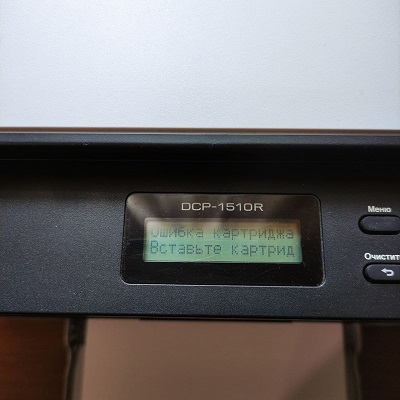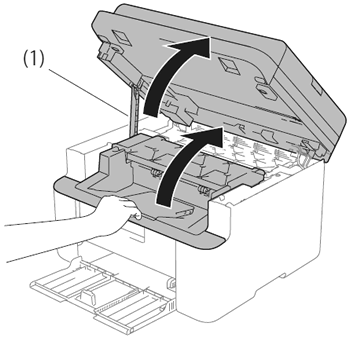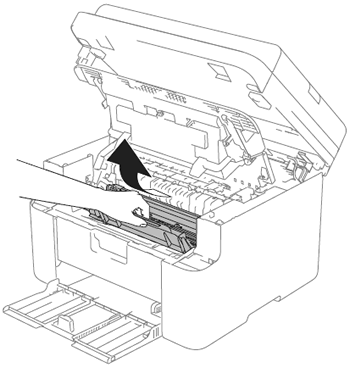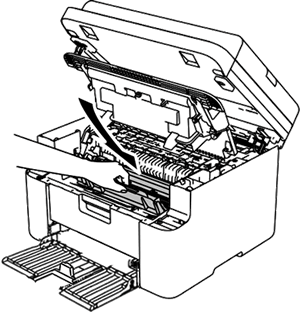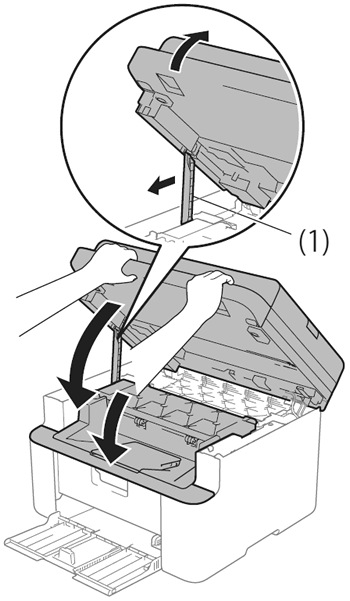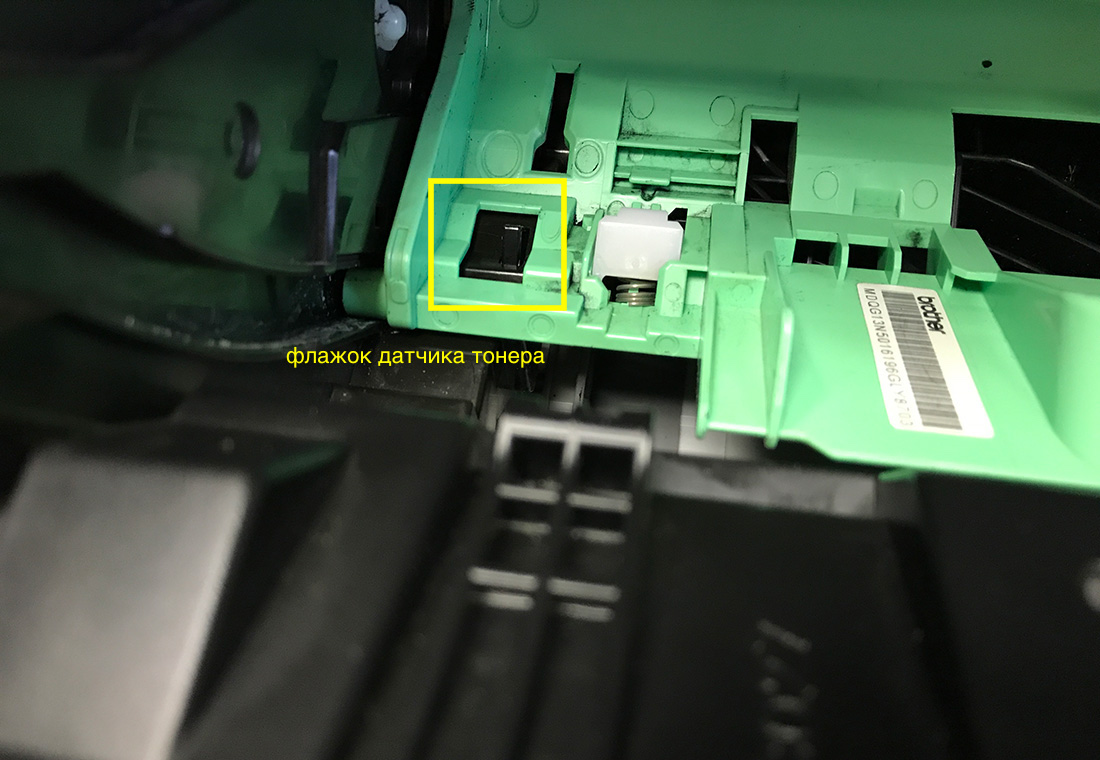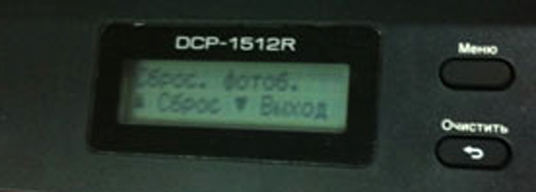Когда тонер в картридже подошел к концу, а покупать новый либо негде, либо жаба душит – проще новый принтер купить, то картридж заправляют новым тонером за 800 руб. и ты радуешься … до тех пор, пока не вставляешь картридж обратно в свой Brother DCP 1512R и не видишь тоже самое сообщение: “Мало тонера”. Сначала я подумал, что и хрен бы с ним, мало и мало, я то знаю, что его там много! Но почитав статьи, понял, что не тут-то было, на принтере есть счетчик, который заблокирует печать, когда счетчик дойдет до лимита. Чтобы не попасть в просак через несколько дней при печати важных документов, нужно этот счетчик сбросить.
Этапы коварного плана по сбросу счетчика состоят из следующих:
1 Вынимаем картридж (при этом принтер находится в положении вкл.)
2 Из фотобарабана вынимает блок с тонером, нажав на кнопку:
3 Вставляем пустой фотобарабан обратно в принтер
4 Самая интересная операция 🙂 Мы должны найти кнопку сброса счетчика и по определенной схеме ее зажать. Руку не зажует – проверено. Она находится вот тут:
5 Как и показано на картинке, кладем палец, просунувшийся через отсек подачи бумаги, на этот рычажок.
6 Закрываем верхнюю крышку (не сканер).
7 Движок должен завестись и начать процесс прогрева (или не прогрева – не знаю). Так вот как только принтер начал издавать звуки – отпустите на 1-2 секунды зажатый рычажок и снова его нажмите и дождитесь пока движок не заглохнет.
8 Если все сделано правильно, то на экране монитора вы не увидите никаких сообщений о том, что тонера недостаточно или вообще нет. Если увидите, то придется сувать палец в принтер до тех пор, пока сообщение не перестанет появляться. У меня, например, получилось с 1-го раза 🙂 После чего не забудьте обратно собрать картридж. Это важно.
9 Для проверки результата, пройдите в меню принтера и клавишами “вверх” / “вниз” выберите пункт 4. информация об устройстве, а там пункт 4. пользовательские установки и затем жмем ОК и СТАРТ. Будет напечатана тестовая страница с указанием объема оставшегося тонера и фотобарабана.
P.S. При необходимости можно сбросить и счетчик фотобарабана. Почти те же пункты, что и в п.9: меню -> 4. пользовательские установки -> 6. Сброс фотобарабана -> зажимаем на 5 секунд кнопку OK, после нажимаем кнопку “Вверх” для выбора сброса фотобарабана. Для теста снова распечатайте пользовательские настройки из п.9.
Вот такой лайфхак.
Чем прогрессивней становится мир, тем больше фирмы изготовители стараются заработать.
Компания Brother занимающаяся выпуском многофункциональных устройство (в народе МФУ), не исключение. По данным сервисных центров, картриджи идущие в комплекте с МФУ серии DCP-1510R и DCP-1601R являются стартовыми, то есть такими, которые предназначены для печати определенного количества листов и дальше их нужно менять, путем покупки нового.
Способ заработка на расходных материалах, коими являются и картриджи, не нов. Но так как мы люди бережливые и экономные, а в госструктурах все именно так, то на просторах интернета полно описания как сделать «Сброс счетчика тонера» механическим путем, так как програмно это не совсем тот вариант! Но обо всем по порядку.
- Устранение ошибки картриджа
- Механический сброс счетчика тонера
Устранение ошибки картриджа
Сообщение об ошибке картриджа чаще всего появляется после определенного (точное число не выявлено) количества неудачных попыток сброса счетчика тонера. И чтобы от нее избавится нужно проделать следующие действия используя кнопки управления на МФУ.
- Картридж должен быть вставлен в МФУ
- Нажмите на кнопку с надписью «Меню«
- Выберите 1-й пункт «1. Общие настройки«
- В «Общих настройках» используя кнопку со стрелочкой вниз перейти на пункт «4. Замените тонер» и нажмите на кнопку «ОК«
- На экране высветится надпись «Замените тонер» и под ней «Стоп«
- Нажмите на кнопку со стрелочкой вверх, чтобы на экране появилась надпись вместо «Стоп» — «Продолжить» и нажмите кнопку «ОК«
- Поле этого сделайте процедуру механического сброса счетчика тонера.
Механический сброс счетчика тонера
- Достаньте из принтера тонер-картридж, оставив в аппарате только драм-картридж. (Drum unit)
- Нажмите пальцем руки на датчик сброса находящийся в принтере. Он находится в принтере с левой стороны, достать его можно через входной лоток, предварительно удалив из него всю бумагу
- Закройте крышку принтера
- При нажатии на датчик сброса, удерживайте его до запуска двигателя принтера
- После запуска двигателя отпустите датчик, и спустя 1,5-2 секунды (не более!) нажмите его вновь и удерживайте до полной остановки двигателя
- Ждем выхода принтера в состояние готовность
- После этого установите тонер-картридж в драм-картридж.
Если сброс прошел успешно, то не экране вы увидите надпись «Копии стопкой: 01» — «100%[][][][][]» — «Авто» или «Копии стопкой: 01» — «Спящий режим«.
Если же все еще будет выдавать «Ошибка картриджа«, то не расстраивайтесь и просто повторите процедуру снова до тех пор, пока не получится. У меня это в не лучшие разы могло быть и с 20-го раза.
Ошибка картриджа
Сообщение Ошибка картриджа появляется, если блок фотобарабана и тонер-картриджа установлен неправильно.
Для устранения сообщения Ошибка картриджа следуйте инструкциям ниже.
- Откройте крышку сканера. Упор (1) зафиксируется с левой стороны устройства. Откройте верхнюю крышку.
- Медленно извлеките блок фотобарабана и тонер-картриджа.
- Заново установите блок фотобарабана и тонер-картриджа в устройство.
- Закройте верхнюю крышку. Потяните вниз упор (1) с левой стороны устройства и обеими руками закройте крышку сканера.
Убедитесь, что вы используете оригинальный (подлинный) тонер-картридж Brother. Для обеспечения наилучшей производительности используйте только оригинальные фотобарабаны и тонер-картриджи Brother.
Если устранить проблему не удалось, обратитесь к дилеру Brother или в службу технической поддержки Brother.
- Перейти на страницу «Контакты»
Связанные модели
DCP-1510R, DCP-1512R, DCP-1602R, DCP-1610WR, DCP-1612WR, DCP-1623WR, MFC-1810R, MFC-1815R, MFC-1912WR
Отзывы о материалах
Чтобы помочь нам улучшить поддержку пользователей, просим вас поделиться своим мнением, ответив на вопросы ниже.
Содержание
- 1 Сброс счетчика тонера
- 1.1 Короткая инструкция
- 1.2 Подробная инструкция
- 2 Обнуление счетчика фотобарабана
- 3 Как обнулить счётчик принтера Brother DCP-1512R
- 4 Ошибка картриджа
- 5 Как сбросить барабан картриджа
- 5.1 Инструкция для Brother HL 1110r
- 6 Подробная инструкция
- 7 Убрать сообщения о замене тонера Brother TN-2335 / TN-2375
- 8 Убрать сообщение о замене тонера Brother TN-1075
- 9 Алгоритм сброса
Сброс счетчика тонера
Если у вас есть опыт выполнения подобных процедур, вы можете попробовать восстановить по краткой инструкции. В противном случае вам нужно будет вникать в последовательность выполнения.
Короткая инструкция
- Включите принтер.
- Выньте барабан и разделите его на тонер и фотобарабан.
- Верните последний внутрь.
- Вдавите рукой черный флажок в лоток для бумаги.
- Закройте крышку. Снова отпустите и сразу нажмите.
- Полностью отпустите ее, когда принтер перестанет издавать звуки.
- Что-либо! Попробуйте набрать.
Если вам сложно восстановить по вышеуказанному алгоритму, следуйте подробным инструкциям. К счастью, нет необходимости разбирать устройство или использовать для этого специальные инструменты. Главное, чтобы перед началом всех действий картридж был заправлен тонером.
Подробная инструкция
- Подключите МФП к розетке, затем нажмите кнопку питания на корпусе.
- Теперь откройте переднюю крышку, снимите барабан, положите его на ровную поверхность.
- Разделите картридж на две части (трубка с тонером и фотобарабан). Для этого нажмите на синий рычаг справа.
- Теперь верните барабан на место внутри принтера.
- Удалите всю бумагу из лотка.
- Осторожно потянитесь за лоток, чтобы нащупать картридж внутри устройства.
- Слева найдите небольшой черный рычаг. Удерживайте.
- Другой рукой закройте крышку MFP.
- Как только принтер начнет издавать звуки, а точнее шум двигателя, отпустите рычаг и снова нажмите через 1-2 секунды.
- Когда процесс тестирования устройства завершится и перестанет издавать звуки, вы можете снять флажок.
- Вытягивает часть барабанного картриджа и прикрепляет его к картриджу с тонером. Вставляем в принтер.
- Счетчик тонера Brother DCP 1512r был сброшен. Вы можете попробовать набрать текст.
Обнуление счетчика фотобарабана
Он также сбрасывает счетчик фотографий принтера. Для этого выполните следующие действия:
- Щелкните «Меню» и, пролистывая все параметры, выберите «Информация об устройстве».
- Нажав на нее, выберите «Сбросить барабан».
- Все, что вам теперь нужно, это нажать кнопку «ОК» и удерживать ее в этом состоянии около 5 секунд.
- Щелкните стрелку «Вверх», после чего устройство должно показать, что ресурс photovale снова вернулся к 100.
- Проверьте выполненный сброс, распечатав отчет: «Меню» => «Информация об устройстве» => «Пользовательские настройки» => «ОК» => «Пуск».
- В распечатанном отчете необходимо проверить, что ресурс тонера и барабана равен 100.
На этом шаги по сбросу счетчика тонера для принтера Brother dcp 1512r завершены. Но если по каким-то причинам это сделать невозможно и принтер пишет, замените тонер, затем купите новый картридж или воспользуйтесь услугами любого авторитетного сервисного центра.
Некоторые пользователи офисных печатных машин сталкиваются с необходимостью решить проблему, как сделать сброс настроек принтера Brother dcp 1512r. Надо сказать, что на Brother dcp 1512r счетчики тонера и барабана сбрасываются так же, как и на Brother dcp 1510r MFP. В этом случае нет необходимости что-либо отключать и откручивать, главное не забыть долить тонер в тару с расходными материалами. Все можно сделать полностью вручную, без использования всевозможных инструментов. Вам даже не понадобится отвертка. Чтобы сбросить счетчик тонера для этой модели принтера, прочтите следующие шаги в строгом порядке.
Как обнулить счётчик принтера Brother DCP-1512R
вы можете сбросить счетчик принтера так же, как и барабан переноса изображений, через пункт меню «Пользовательские настройки». Для проверки правильности действий рекомендуется распечатать список настроек. На листе отобразится уровень тонера — 100%.
Однако после сброса счетчика возникают проблемы, например, на ЖК-экране появляется сообщение «Пожалуйста, повторно вставьте картридж повторно». В этом случае вам нужно снова открыть крышку принтера, вынуть барабан и картридж, проверить соединения и снова вставить их. Для тех, кто не знает, как открыть верхнюю крышку и вынуть картридж, в инструкции по эксплуатации устройства есть подробное описание.
После длительного использования принтера картриджи необходимо заправить. Однако некоторые модели не видят, что проблема решена после заливки краской и переустановки. Во избежание проблем создана функция «Сброс счетчика тонера».
Ошибка картриджа
Сообщение об ошибке картриджа появляется, если узел фотобарабана и тонер-картридж установлен неправильно.
Выполните следующие действия, чтобы убрать сообщение об ошибке картриджа с чернилами.
- Откройте крышку сканера. Защелка (1) фиксируется на левой стороне устройства. Откройте верхнюю крышку.
Медленно извлеките узел фотобарабана и тонер-картридж.
Переустановите узел фотобарабана и тонер-картриджа в устройство.
Закройте верхнюю крышку. Опустите опору (1) с левой стороны устройства и обеими руками закройте крышку сканера.
Убедитесь, что вы используете настоящий (подлинный) картридж с тонером Brother. Для достижения наилучшей производительности используйте только оригинальные барабаны переноса изображений и картриджи с тонером Brother.
Как сбросить барабан картриджа
Fotoval имеет свой собственный отдельный ресурс, поэтому его необходимо сбрасывать даже при достижении критического показателя счетчика. Как правило, сначала вам может понадобиться тонер. Эта процедура еще проще и выполняется через меню Brother DCP 1512r.
Что делать:
- Доступ к меню через экран на корпусе принтера.
- Там найдите раздел «Информация об устройстве» и в нем пункт «Сбросить барабан».
- Теперь нажмите и удерживайте кнопку OK не менее пяти секунд.
- Затем нажмите кнопку «Вверх», чтобы выбрать пункт «Сброс», и ресурс барабана вернется к 100%.
- Также вы можете проверить результат, распечатав отчет. Нажимаем: «Меню», «Информация об устройстве», «Пользовательские настройки», «ОК», «Пуск».
- Найдите на листе информацию о барабане и ресурсе тонера. Показатели должны быть 100%.
- После завершения процедур в сообщении «Заменить» должен отсутствовать тонер или фотобарабан. Если нет, обратитесь в ближайший сервисный центр.
Инструкция для Brother HL 1110r
У этой модели барабан перезагружается иначе. У этого принтера нет экрана на корпусе и поэтому суть процедуры иная. Если индикатор ошибки загорится оранжевым, выполните следующие действия:
- Включите устройство и откройте верхнюю крышку.
- Нажмите кнопку питания ровно 4 раза с интервалом в одну секунду.
- Закройте крышку.
- Проблема с барабаном должна исчезнуть.
- Попробуйте отправить любой документ на печать.
Подробная инструкция
- Поэтому, если вы решили сбросить счетчик на принтере Brother DCP 1512R, сначала включите МФУ, нажав для этого соответствующую кнопку на его панели.
- Далее следует достать картридж этой типографии, вынуть его и разделить на две части: блок с фотовалем (фотопленка) и блок с красящим веществом.
- Теперь вы должны подойти к лотку подачи устройства, откуда вам нужно вынуть бумагу.
- Просуньте руку в лоток, найдите рычаг или датчик слева и нажмите на него.
- Удерживайте ее, медленно закрывая верхнюю крышку принтера.
- Как только вы услышите характерный шум двигателя устройства, вы можете отпустить рычаг. Но буквально через секунду нажмите на нее еще раз.
- Держать нужно, пока оргтехника не нагреется и не отключится.
- На этом сброс счетчика тонера для Brother DCP 1512R завершен.
- Откройте крышку принтера, выньте оттуда блок с фотогалереей и соберите расходные материалы с устройства. После завершения этой процедуры снова вставьте картридж в устройство и выполните тестовую печать. Следует добавить, что у вас может не получиться запустить процесс печати с первого раза. Поэтому при необходимости попробуйте выполнить сброс еще раз, сделав паузу перед отпусканием рычага примерно на 1 секунду после повторного запуска двигателя оргтехники.
Посмотрите видео о том, как сбросить счетчик тонера на Brother dcp 1512r
Убрать сообщения о замене тонера Brother TN-2335 / TN-2375
Brother TN-2335 / TN-2375 можно сбросить с помощью стандартной процедуры, используя следующие методы:
- через флаг сброса инструкция
- путем ввода определенных команд на принтере.
Шаг 1. Откройте переднюю крышку принтера и нажмите и удерживайте кнопку «Меню».
На экране отобразится «TNR-STD A» — восстановите исходную емкость картриджа.
Переключая значение с помощью кнопок «Вверх / Вниз», можно выбрать обнуление до стандартной емкости «TNR-STD B» (TN-2335) или повышенной емкости — «TNR-STD HC» (TN-2375).
Шаг 2. Сразу нажмите кнопку ОК, а затем стрелку вверх, чтобы подтвердить сброс счетчика тонера.
Закройте крышку и выйдите из сервисного меню, нажав один раз кнопку «Назад».
Убрать сообщение о замене тонера Brother TN-1075
Дополнительную информацию о флаге сброса, установленном на картриджах TN-1075, см. Здесь.
Программный сброс счетчика не требует разборки компонентов.
Шаг 1. Выньте картридж с тонером из фотобарабана (фотобарабана) и отделите обе части.
Шаг 2. Снова вставьте барабан без картриджа.
Шаг n. 3. Вставьте руку в лоток подачи бумаги, чтобы дотянуться до рычага сброса. Нажмите здесь.
Шаг n. 4. Закройте крышку принтера. Не отпуская кнопку включите устройство.
Шаг n. 5. Как только мотор машины запустится, отпустите рычаг на 1 секунду, затем снова заблокируйте его. Когда принтер закончит прогрев, счетчик будет сброшен.
Вставьте картридж с тонером и начните печать.
Алгоритм сброса
Включите машину> выньте картридж с тонером> нажмите и удерживайте кнопку> закройте крышку> когда двигатель работает, отпустите кнопку> подождите
1 сек> нажмите кнопку еще раз и удерживайте
Источники
- https://printeru.info/oshibki-i-problemy/sbros-brother-dcp-1512r-1510r-1110r-1112r
- https://computermaker.info/dcp-1512r-sbros-schetchika-tonera-cherez-menju.html
- [https://window-10.ru/dcp-1512r-oshibka-kartridzha-vstavte-kartridzh/]
- [https://moscowtoner.ru/printer-brother-pishet-zamenite-toner-posle-zapravki/]
[свернуть]
Когда тонер в картридже подошел к концу, а покупать новый либо негде, либо жаба душит – проще новый принтер купить, то картридж заправляют новым тонером за 800 руб. и ты радуешься … до тех пор, пока не вставляешь картридж обратно в свой Brother DCP 1512R и не видишь тоже самое сообщение: “Мало тонера”. Сначала я подумал, что и хрен бы с ним, мало и мало, я то знаю, что его там много! Но почитав статьи, понял, что не тут-то было, на принтере есть счетчик, который заблокирует печать, когда счетчик дойдет до лимита. Чтобы не попасть в просак через несколько дней при печати важных документов, нужно этот счетчик сбросить.
Этапы коварного плана по сбросу счетчика состоят из следующих:
1 Вынимаем картридж (при этом принтер находится в положении вкл.)
2 Из фотобарабана вынимает блок с тонером, нажав на кнопку:
3 Вставляем пустой фотобарабан обратно в принтер
4 Самая интересная операция 🙂 Мы должны найти кнопку сброса счетчика и по определенной схеме ее зажать. Руку не зажует – проверено. Она находится вот тут:
5 Как и показано на картинке, кладем палец, просунувшийся через отсек подачи бумаги, на этот рычажок.
6 Закрываем верхнюю крышку (не сканер).
7 Движок должен завестись и начать процесс прогрева (или не прогрева – не знаю). Так вот как только принтер начал издавать звуки – отпустите на 1-2 секунды зажатый рычажок и снова его нажмите и дождитесь пока движок не заглохнет.
8 Если все сделано правильно, то на экране монитора вы не увидите никаких сообщений о том, что тонера недостаточно или вообще нет. Если увидите, то придется сувать палец в принтер до тех пор, пока сообщение не перестанет появляться. У меня, например, получилось с 1-го раза 🙂 После чего не забудьте обратно собрать картридж. Это важно.
9 Для проверки результата, пройдите в меню принтера и клавишами “вверх” / “вниз” выберите пункт 4. информация об устройстве, а там пункт 4. пользовательские установки и затем жмем ОК и СТАРТ. Будет напечатана тестовая страница с указанием объема оставшегося тонера и фотобарабана.
P.S. При необходимости можно сбросить и счетчик фотобарабана. Почти те же пункты, что и в п.9: меню -> 4. пользовательские установки -> 6. Сброс фотобарабана -> зажимаем на 5 секунд кнопку OK, после нажимаем кнопку “Вверх” для выбора сброса фотобарабана. Для теста снова распечатайте пользовательские настройки из п.9.
Вот такой лайфхак.
Содержание
- 1 Сброс счетчика тонера
- 1.1 Короткая инструкция
- 1.2 Подробная инструкция
- 2 Обнуление счетчика фотобарабана
- 3 Как обнулить счётчик принтера Brother DCP-1512R
- 4 Ошибка картриджа
- 5 Как сбросить барабан картриджа
- 5.1 Инструкция для Brother HL 1110r
- 6 Подробная инструкция
- 7 Убрать сообщения о замене тонера Brother TN-2335 / TN-2375
- 8 Убрать сообщение о замене тонера Brother TN-1075
- 9 Алгоритм сброса
Сброс счетчика тонера
Если у вас есть опыт выполнения подобных процедур, вы можете попробовать восстановить по краткой инструкции. В противном случае вам нужно будет вникать в последовательность выполнения.
Короткая инструкция
- Включите принтер.
- Выньте барабан и разделите его на тонер и фотобарабан.
- Верните последний внутрь.
- Вдавите рукой черный флажок в лоток для бумаги.
- Закройте крышку. Снова отпустите и сразу нажмите.
- Полностью отпустите ее, когда принтер перестанет издавать звуки.
- Что-либо! Попробуйте набрать.
Если вам сложно восстановить по вышеуказанному алгоритму, следуйте подробным инструкциям. К счастью, нет необходимости разбирать устройство или использовать для этого специальные инструменты. Главное, чтобы перед началом всех действий картридж был заправлен тонером.
Подробная инструкция
- Подключите МФП к розетке, затем нажмите кнопку питания на корпусе.
- Теперь откройте переднюю крышку, снимите барабан, положите его на ровную поверхность.
- Разделите картридж на две части (трубка с тонером и фотобарабан). Для этого нажмите на синий рычаг справа.
- Теперь верните барабан на место внутри принтера.
- Удалите всю бумагу из лотка.
- Осторожно потянитесь за лоток, чтобы нащупать картридж внутри устройства.
- Слева найдите небольшой черный рычаг. Удерживайте.
- Другой рукой закройте крышку MFP.
- Как только принтер начнет издавать звуки, а точнее шум двигателя, отпустите рычаг и снова нажмите через 1-2 секунды.
- Когда процесс тестирования устройства завершится и перестанет издавать звуки, вы можете снять флажок.
- Вытягивает часть барабанного картриджа и прикрепляет его к картриджу с тонером. Вставляем в принтер.
- Счетчик тонера Brother DCP 1512r был сброшен. Вы можете попробовать набрать текст.
Обнуление счетчика фотобарабана
Он также сбрасывает счетчик фотографий принтера. Для этого выполните следующие действия:
- Щелкните «Меню» и, пролистывая все параметры, выберите «Информация об устройстве».
- Нажав на нее, выберите «Сбросить барабан».
- Все, что вам теперь нужно, это нажать кнопку «ОК» и удерживать ее в этом состоянии около 5 секунд.
- Щелкните стрелку «Вверх», после чего устройство должно показать, что ресурс photovale снова вернулся к 100.
- Проверьте выполненный сброс, распечатав отчет: «Меню» => «Информация об устройстве» => «Пользовательские настройки» => «ОК» => «Пуск».
- В распечатанном отчете необходимо проверить, что ресурс тонера и барабана равен 100.
На этом шаги по сбросу счетчика тонера для принтера Brother dcp 1512r завершены. Но если по каким-то причинам это сделать невозможно и принтер пишет, замените тонер, затем купите новый картридж или воспользуйтесь услугами любого авторитетного сервисного центра.
Некоторые пользователи офисных печатных машин сталкиваются с необходимостью решить проблему, как сделать сброс настроек принтера Brother dcp 1512r. Надо сказать, что на Brother dcp 1512r счетчики тонера и барабана сбрасываются так же, как и на Brother dcp 1510r MFP. В этом случае нет необходимости что-либо отключать и откручивать, главное не забыть долить тонер в тару с расходными материалами. Все можно сделать полностью вручную, без использования всевозможных инструментов. Вам даже не понадобится отвертка. Чтобы сбросить счетчик тонера для этой модели принтера, прочтите следующие шаги в строгом порядке.
Как обнулить счётчик принтера Brother DCP-1512R
вы можете сбросить счетчик принтера так же, как и барабан переноса изображений, через пункт меню «Пользовательские настройки». Для проверки правильности действий рекомендуется распечатать список настроек. На листе отобразится уровень тонера — 100%.
Однако после сброса счетчика возникают проблемы, например, на ЖК-экране появляется сообщение «Пожалуйста, повторно вставьте картридж повторно». В этом случае вам нужно снова открыть крышку принтера, вынуть барабан и картридж, проверить соединения и снова вставить их. Для тех, кто не знает, как открыть верхнюю крышку и вынуть картридж, в инструкции по эксплуатации устройства есть подробное описание.
После длительного использования принтера картриджи необходимо заправить. Однако некоторые модели не видят, что проблема решена после заливки краской и переустановки. Во избежание проблем создана функция «Сброс счетчика тонера».
Ошибка картриджа
Сообщение об ошибке картриджа появляется, если узел фотобарабана и тонер-картридж установлен неправильно.
Выполните следующие действия, чтобы убрать сообщение об ошибке картриджа с чернилами.
- Откройте крышку сканера. Защелка (1) фиксируется на левой стороне устройства. Откройте верхнюю крышку.
Медленно извлеките узел фотобарабана и тонер-картридж.
Переустановите узел фотобарабана и тонер-картриджа в устройство.
Закройте верхнюю крышку. Опустите опору (1) с левой стороны устройства и обеими руками закройте крышку сканера.
Убедитесь, что вы используете настоящий (подлинный) картридж с тонером Brother. Для достижения наилучшей производительности используйте только оригинальные барабаны переноса изображений и картриджи с тонером Brother.
Как сбросить барабан картриджа
Fotoval имеет свой собственный отдельный ресурс, поэтому его необходимо сбрасывать даже при достижении критического показателя счетчика. Как правило, сначала вам может понадобиться тонер. Эта процедура еще проще и выполняется через меню Brother DCP 1512r.
Что делать:
- Доступ к меню через экран на корпусе принтера.
- Там найдите раздел «Информация об устройстве» и в нем пункт «Сбросить барабан».
- Теперь нажмите и удерживайте кнопку OK не менее пяти секунд.
- Затем нажмите кнопку «Вверх», чтобы выбрать пункт «Сброс», и ресурс барабана вернется к 100%.
- Также вы можете проверить результат, распечатав отчет. Нажимаем: «Меню», «Информация об устройстве», «Пользовательские настройки», «ОК», «Пуск».
- Найдите на листе информацию о барабане и ресурсе тонера. Показатели должны быть 100%.
- После завершения процедур в сообщении «Заменить» должен отсутствовать тонер или фотобарабан. Если нет, обратитесь в ближайший сервисный центр.
Инструкция для Brother HL 1110r
У этой модели барабан перезагружается иначе. У этого принтера нет экрана на корпусе и поэтому суть процедуры иная. Если индикатор ошибки загорится оранжевым, выполните следующие действия:
- Включите устройство и откройте верхнюю крышку.
- Нажмите кнопку питания ровно 4 раза с интервалом в одну секунду.
- Закройте крышку.
- Проблема с барабаном должна исчезнуть.
- Попробуйте отправить любой документ на печать.
Подробная инструкция
- Поэтому, если вы решили сбросить счетчик на принтере Brother DCP 1512R, сначала включите МФУ, нажав для этого соответствующую кнопку на его панели.
- Далее следует достать картридж этой типографии, вынуть его и разделить на две части: блок с фотовалем (фотопленка) и блок с красящим веществом.
- Теперь вы должны подойти к лотку подачи устройства, откуда вам нужно вынуть бумагу.
- Просуньте руку в лоток, найдите рычаг или датчик слева и нажмите на него.
- Удерживайте ее, медленно закрывая верхнюю крышку принтера.
- Как только вы услышите характерный шум двигателя устройства, вы можете отпустить рычаг. Но буквально через секунду нажмите на нее еще раз.
- Держать нужно, пока оргтехника не нагреется и не отключится.
- На этом сброс счетчика тонера для Brother DCP 1512R завершен.
- Откройте крышку принтера, выньте оттуда блок с фотогалереей и соберите расходные материалы с устройства. После завершения этой процедуры снова вставьте картридж в устройство и выполните тестовую печать. Следует добавить, что у вас может не получиться запустить процесс печати с первого раза. Поэтому при необходимости попробуйте выполнить сброс еще раз, сделав паузу перед отпусканием рычага примерно на 1 секунду после повторного запуска двигателя оргтехники.
Посмотрите видео о том, как сбросить счетчик тонера на Brother dcp 1512r
Убрать сообщения о замене тонера Brother TN-2335 / TN-2375
Brother TN-2335 / TN-2375 можно сбросить с помощью стандартной процедуры, используя следующие методы:
- через флаг сброса инструкция
- путем ввода определенных команд на принтере.
Шаг 1. Откройте переднюю крышку принтера и нажмите и удерживайте кнопку «Меню».
На экране отобразится «TNR-STD A» — восстановите исходную емкость картриджа.
Переключая значение с помощью кнопок «Вверх / Вниз», можно выбрать обнуление до стандартной емкости «TNR-STD B» (TN-2335) или повышенной емкости — «TNR-STD HC» (TN-2375).
Шаг 2. Сразу нажмите кнопку ОК, а затем стрелку вверх, чтобы подтвердить сброс счетчика тонера.
Закройте крышку и выйдите из сервисного меню, нажав один раз кнопку «Назад».
Убрать сообщение о замене тонера Brother TN-1075
Дополнительную информацию о флаге сброса, установленном на картриджах TN-1075, см. Здесь.
Программный сброс счетчика не требует разборки компонентов.
Шаг 1. Выньте картридж с тонером из фотобарабана (фотобарабана) и отделите обе части.
Шаг 2. Снова вставьте барабан без картриджа.
Шаг n. 3. Вставьте руку в лоток подачи бумаги, чтобы дотянуться до рычага сброса. Нажмите здесь.
Шаг n. 4. Закройте крышку принтера. Не отпуская кнопку включите устройство.
Шаг n. 5. Как только мотор машины запустится, отпустите рычаг на 1 секунду, затем снова заблокируйте его. Когда принтер закончит прогрев, счетчик будет сброшен.
Вставьте картридж с тонером и начните печать.
Алгоритм сброса
Включите машину> выньте картридж с тонером> нажмите и удерживайте кнопку> закройте крышку> когда двигатель работает, отпустите кнопку> подождите
1 сек> нажмите кнопку еще раз и удерживайте
Источники
- https://printeru.info/oshibki-i-problemy/sbros-brother-dcp-1512r-1510r-1110r-1112r
- https://computermaker.info/dcp-1512r-sbros-schetchika-tonera-cherez-menju.html
- [https://window-10.ru/dcp-1512r-oshibka-kartridzha-vstavte-kartridzh/]
- [https://moscowtoner.ru/printer-brother-pishet-zamenite-toner-posle-zapravki/]
[свернуть]
МФУ Brother (DCP-1510/1511/1512/1518, MFC-1810/1811/1813/1815/1818) отпечатав определенное количество страниц могут останавливать печать, хотя картридж заправлен и на нем еще печатать и печатать. Сегодня расскажу как можно сбросить счетчик тонера на примере Brother DCP-1510 и восстановить работу датчика если его флажок не показывается. Сейчас, наверное, не совсем понятно о чем речь, потому читайте полностью.
Начнем с ручной процедуры сброса счетчика тонера. Тут нет ничего сложного:
- Открываем крышку МФУ и достаем из него с тонер-картридж. Драм-картридж, можно оставить на месте, он не помешает.
- Проcовываем палец через лоток подачи бумаги в и зажимаем флажок сброса.
- Закрыть крышку МФУ, включаем питание. Дожидаемся начала вращение мотора.
- Отпускаем на 1-1,5 сек и снова нажимаем флажок сброса, удерживая его до остановки мотора.
Если счетчик не сбросился с первого раза, повторяем процедуру снова (внимательно читаем алгоритм действий) — возможно вы что-то пропустили или сделали не в то время. Хочу заметить что не стоит жать на флажок как душегуб, есть вероятность вдавить его в недра МФУ-шки навсегда… и вот тогда вам предстоит незабываемый процесс разборки. А без должного опыта, вы легко превратите свой принтер в набор шестеренок с пружинками и прочих пластмассовых изделий. Так что лучше сильно не усердствовать, достаточно лишь слегка сдвинуть флажок для срабатывания датчика.
Полагаю всё получилось. Теперь поведаю свой случай — какой-то гений заправки картриждей надоумил бухгалтера самостоятельно проделать подобную операцию… в общем, МФУ мне передали со словами что «вон там пимпочка больше не появляется» (это к слову о душегубах).
Разобрать Brother DCP-1510, в принципе не сложно, я даже нашел на ютубе что-то вроде видеоинструкции (на самом деле весьма бестолковой) когда пытался понять как же крепится возвратная пружинка флажка датчика тонер-картриджа. Именно из-за неё флажок и не возвращался в нужное положение, а в таком случае заставить МФУ печатать уже не получится.
Как раз об этом нюансе автор того мануала на ютубе, по всей видимости, умышленно умолчал. Почему я сделал такой вывод? Да по той причине, что под роликом был аналогичный вопрос, оставленный без ответа. Одного не могу понять для чего тогда снимать материал, если упускается ключевой момент?
Благо, в гугле удалось найти официальный Brother DCP-1510 Service Manual (модели DCP-1510/1511/1512/1518, MFC-1810/1811/1813/1815/1818), по которому уже более-менее стало понятно как устанавливается возвратная пружинка. По приведенной выше ссылке можно закачать мануал с моего блога, вдруг кому пригодится.
Сервисная инструкция тоже делалась явно не для того, чтобы всё было легко, потому вот вам фотка уже установленного флажка с пружинкой. Если руки у вас растут из правильного места, то всё собирается и работает как надо.
Подписывайтесь на канал
Яндекс.Дзен
и узнавайте первыми о новых материалах, опубликованных на сайте.
- Информация о материале
- Оргтехника
-
20 апреля 2016
Аппарат отпечатал определенное количество страниц (у разных моделей оно разное), выдал ошибку и не хочет печатать. Даже если в картридже еще есть тонер или вы только его заправили, а печатать все равно не хочет, то эта статья для вас.
На стартовых картриджах, которые продаются вместе с принтером или мфу, отсутствует механизм сброса счетчика тонера. Производитель как бы вынуждает тем самым покупать новый картридж. Для нас этот вариант не подходит, поэтому мы будем производить сброс счетчика в ручную. Ниже представленный алгоритм сброса счетчика тонера и фотобарабана, работает на моделях brother hl-1110r, 1112r, dcp-1510r, 1512r, mfc-1810r, 1815r.
- Включить принтер/мфу.
- Открыть верхнюю крышку устройства.
- Достать картридж и располовинить его.
- Вставить только блок с фотобарабаном в принтер/мфу.
- Убрать бумагу из лотка.
- Просунуть руку через лоток подачи бумаги и слева нажать на датчик/рычаг.
- Закрыть верхнюю крышку удерживая датчик/рычаг.
- Как только двигатель начнет работать, отпустить датчик/рычаг на 1-1,5 секунды и нажать его снова.
- Удерживать до того, как двигатель перестанет работать.
- Если счетчик сброшен, то открыть верхнюю крышку, вынуть блок с фотобарабаном, собрать картридж и поставить все обратно.
С первого раза сбросить счетчик мало у кого получается, стоит набраться терпения и попробовать снова.
Сброс счетчика фотобарабана Brother hl-1110r, 1112r, dcp-1510r, 1512r, mfc-1810r, 1815r
- Заходим в «Меню».
- Находим и переходим в пункт «Информация об устройстве».
- Далее находим «Сброс фотобарабана».
- Нажимаем и удерживаем 5 секунд кнопку «ОК».
- Нажимаем на стрелочку «Вверх».
- Счетчик фотобарабана сброшен.
Печать отчета Brother hl-1110r / 1112r, dcp-1510r / 1512r, mfc-1810r / 1815r
- Заходим в «Меню».
- Находим и переходим в пункт «Информация об устройстве».
- Далее находим «Пользовательские установки».
- Нажимаем на «ОК».
- Нажимаем на «Старт».
Всем удачи!
Если после установки нового тонер-картриджа дисплей или светодиоды устройства продолжают отображать сообщение Мало тонера (Заканч тонер), Замените тонер или Тонер закончился, следуйте инструкциям ниже, чтобы решить проблему.
- Убедитесь, что вы не заменили по ошибке другую расходную деталь.
Данное устройство Brother имеет раздельные тонер-картридж и фотобарабан. Убедитесь, что вы заменили тонер-картридж, а не фотобарабан.
> Подробнее о различиях тонер-картриджа и фотобарабана см. здесь. - Убедитесь, что вы используете НОВЫЙ тонер-картридж.
При замене тонер-картриджа НЕОБХОДИМО установить новый неиспользованный тонер-картридж, чтобы сбросить состояние тонера. Установка тонер-картриджа из другого устройства или установка частично использованного тонер-картриджа может стать причиной возникновения данной проблемы. При установке частично использованного тонер-картриджа устройство Brother не может правильно определить расход тонера, что приводит к возникновению этой проблемы. Поэтому при замене тонер-картриджа устанавливайте новый неиспользованный в другом устройстве тонер-картридж. - Убедитесь, что тонер-картридж установлен правильно.
Если после установки нового тонер-картриджа индикация ошибки «Мало тонера» («Заканч тонер»), «Замените тонер» или «Тонер закончился» не устранилась, то, возможно, тонер-картридж установлен неправильно.
Переустановите тонер-картридж, следуя инструкциям по замене тонер-картриджа.
> Инструкции по повторной установке тонер-картриджа см. здесь.Убедитесь, что вы установили в устройство и тонер-картридж, и фотобарабан.
- Очистите коронирующий провод.
Данная проблема может возникнуть из-за загрязнения коронирующего провода.
> Инструкции по очистке коронирующего провода см. здесь. -
Обновите микропрограмму до последней версии.
Перейдите в раздел Файлы на этом сайте, чтобы проверить наличие последней версии микропрограммы.- Если вы видите Утилиту обновления микропрограммы в разделе Файлы, см. информацию о версии микропрограммы.
Если указана более поздняя версия микропрограммы, нежели установленная на устройстве Brother, обновите микропрограмму. Следуйте инструкциям на странице загрузки. - Если вы не видите Утилиту обновления микропрограммы в разделе Файлы, обратитесь в службу поддержки клиентов Brother в разделе «Обратная связь«.
> Нажмите здесь, чтобы перейти в раздел Файлы и проверить наличие последней версии микропрограммы.
- Если вы видите Утилиту обновления микропрограммы в разделе Файлы, см. информацию о версии микропрограммы.
Если проблема не устраняется, обратитесь в службу поддержки клиентов Brother в разделе «Обратная связь«.
Связанные модели
DCP-1510R, DCP-1512R, DCP-1602R, DCP-1610WR, DCP-1612WR, DCP-1623WR, DCP-7055R, DCP-7055WR, DCP-7057R, DCP-7057WR, DCP-7060DR, DCP-7065DNR, DCP-7070DWR, DCP-L2500DR, DCP-L2520DWR, DCP-L2540DNR, DCP-L2551DN, DCP-L2560DWR, DCP-L5500DN, DCP-L6600DW, FAX-2845R, FAX-2940R, HL-1110R, HL-1112R, HL-1202R, HL-1210WR, HL-1212WR, HL-1223WR, HL-2130R, HL-2132R, HL-2240DR, HL-2240R, HL-2250DNR, HL-L2300DR, HL-L2340DWR, HL-L2360DNR, HL-L2365DWR, HL-L2371DN, HL-L5000D, HL-L5100DN(T), HL-L5200DW(T), HL-L6300DW(T), HL-L6400DW(T), HL-L6450DW , MFC-1810R, MFC-1815R, MFC-1912WR, MFC-7360NR, MFC-7860DWR, MFC-L2700DNR, MFC-L2700DWR, MFC-L2720DWR, MFC-L2740DWR, MFC-L2751DW, MFC-L5700DN, MFC-L5750DW, MFC-L6800DW(T), MFC-L6900DW(T), MFC-L6950DW
Отзывы о материалах
Чтобы помочь нам улучшить поддержку пользователей, просим вас поделиться своим мнением, ответив на вопросы ниже.
Название:
Артикул:
Текст:
Выберите категорию:
Плотность:
Количество в упаковке:
Производитель:
Новинка:
Спецпредложение:
Результатов на странице:
« Назад
Аппараты BROTHER: сброс ошибки/сообщения счётчика тонера 26.05.2016 18:16
Аппараты BROTHER: сброс ошибки/сообщения счётчика тонера
ПРИНТЕР
1.Включите принтер.
2.Откройте переднюю крышку принтера и оставить ее пока открытой.
3.Выключите принтер.
4.Удерживая кнопку «Go/Старт» , включить принтер. Все индикаторы кроме ready должны подсвечиваться.
5.Отпустите кнопку «Go/Старт».
6.Нажмите кнопку «Go/Старт» кнопку 2 раза.
7.Сделайте небольшую паузу.
8.Нажмите кнопку «Go/Старт» кнопку 5 раз.
После чего индикатор toner должен перестать подсвечиваться.
9.Закрыть крышку принтера и перезагрузить его (выключить и включить).
МФУ
Тип Brother DCP-7057
1. Открыть переднюю крышку,
2. Очистить (кривая стрелка назад)
3. Нажать кнопку «Старт»
4. Нажимать «Стрелку» (вверх или вниз) пока не появится «00» на дисплее
5. Нажать кнопку «ОК»
6. Закрыть крышку.
Другие МФУ
1. Выключаем мфу
2. Нажимаем и держим кнопку «МЕНЮ»
3. Включаем, при этом кнопку «МЕНЮ» не отпускаем
4. Как только на дисплее мигнет надпись, отпускаем кнопку «МЕНЮ»
5. Ждем когда на дисплее появиться надпись MAINTENANCE
6. «Стрелками» выбираем пункт «81»
7. Нажимаем кнопку «OK»
8. На дисплее появляется надпись «RESET DRUM COUNT», нажимаем кнопку «СТАРТ», потом появится надпись «RESET LIFE COUNT»
9. Нажимаем кнопку «СТАРТ»
10. «Стрелками» выбираем пункт «96»
11. Нажимаем кнопку «OK»
12. Выключаем и заново включаем мфу.
В принтерах Brother HL-1110R, HL-1112R, DCP-1510R, DCP-1512R, MFC-1810R, MFC-1815R применяется картридж TN-1075
Аппарат отпечатал определенное количество страниц (у разных моделей оно разное), выдал ошибку и не хочет печатать. Даже если в картридже еще есть тонер или вы только его заправили, а печатать все равно не хочет, то эта статья для вас.
На стартовых картриджах, которые продаются вместе с принтером или мфу, отсутствует механизм сброса счетчика тонера. Производитель как бы вынуждает тем самым покупать новый картридж. Для нас этот вариант не подходит, поэтому мы будем производить сброс счетчика в ручную. Ниже представленный алгоритм сброса счетчика тонера и фотобарабана, работает на моделях brother hl-1110r, 1112r, dcp-1510r, 1512r, mfc-1810r, 1815r.
- Включить принтер/мфу.
- Открыть верхнюю крышку устройства.
- Достать картридж и располовинить его.
- Вставить только блок с фотобарабаном в принтер/мфу.
- Убрать бумагу из лотка.
- Просунуть руку через лоток подачи бумаги и слева нажать на датчик/рычаг.
- Закрыть верхнюю крышку удерживая датчик/рычаг.
- Как только двигатель начнет работать, отпустить датчик/рычаг на 1-1,5 секунды и нажать его снова.
- Удерживать до того, как двигатель перестанет работать.
- Если счетчик сброшен, то открыть верхнюю крышку, вынуть блок с фотобарабаном, собрать картридж и поставить все обратно.
С первого раза сбросить счетчик мало у кого получается, стоит набраться терпения и попробовать снова.
Сброс счетчика фотобарабана Brother hl-1110r, 1112r, dcp-1510r, 1512r, mfc-1810r, 1815r
- Заходим в «Меню».
- Находим и переходим в пункт «Информация об устройстве».
- Далее находим «Сброс фотобарабана».
- Нажимаем и удерживаем 5 секунд кнопку «ОК».
- Нажимаем на стрелочку «Вверх».
- Счетчик фотобарабана сброшен.
Печать отчета Brother hl-1110r / 1112r, dcp-1510r / 1512r, mfc-1810r / 1815r
- Заходим в «Меню».
- Находим и переходим в пункт «Информация об устройстве».
- Далее находим «Пользовательские установки».
- Нажимаем на «ОК».
- Нажимаем на «Старт».
Всем удачи!
Если после установки нового тонер-картриджа дисплей или светодиоды устройства продолжают отображать сообщение Мало тонера (Заканч тонер), Замените тонер или Тонер закончился, следуйте инструкциям ниже, чтобы решить проблему.
- Убедитесь, что вы не заменили по ошибке другую расходную деталь.
Данное устройство Brother имеет раздельные тонер-картридж и фотобарабан. Убедитесь, что вы заменили тонер-картридж, а не фотобарабан.
> Подробнее о различиях тонер-картриджа и фотобарабана см. здесь. - Убедитесь, что вы используете НОВЫЙ тонер-картридж.
При замене тонер-картриджа НЕОБХОДИМО установить новый неиспользованный тонер-картридж, чтобы сбросить состояние тонера. Установка тонер-картриджа из другого устройства или установка частично использованного тонер-картриджа может стать причиной возникновения данной проблемы. При установке частично использованного тонер-картриджа устройство Brother не может правильно определить расход тонера, что приводит к возникновению этой проблемы. Поэтому при замене тонер-картриджа устанавливайте новый неиспользованный в другом устройстве тонер-картридж. - Убедитесь, что тонер-картридж установлен правильно.
Если после установки нового тонер-картриджа индикация ошибки «Мало тонера» («Заканч тонер»), «Замените тонер» или «Тонер закончился» не устранилась, то, возможно, тонер-картридж установлен неправильно.
Переустановите тонер-картридж, следуя инструкциям по замене тонер-картриджа.
> Инструкции по повторной установке тонер-картриджа см. здесь.Убедитесь, что вы установили в устройство и тонер-картридж, и фотобарабан.
- Очистите коронирующий провод.
Данная проблема может возникнуть из-за загрязнения коронирующего провода.
> Инструкции по очистке коронирующего провода см. здесь. -
Обновите микропрограмму до последней версии.
Перейдите в раздел Файлы на этом сайте, чтобы проверить наличие последней версии микропрограммы.- Если вы видите Утилиту обновления микропрограммы в разделе Файлы, см. информацию о версии микропрограммы.
Если указана более поздняя версия микропрограммы, нежели установленная на устройстве Brother, обновите микропрограмму. Следуйте инструкциям на странице загрузки. - Если вы не видите Утилиту обновления микропрограммы в разделе Файлы, обратитесь в службу поддержки клиентов Brother в разделе «Обратная связь«.
> Нажмите здесь, чтобы перейти в раздел Файлы и проверить наличие последней версии микропрограммы.
- Если вы видите Утилиту обновления микропрограммы в разделе Файлы, см. информацию о версии микропрограммы.
Если проблема не устраняется, обратитесь в службу поддержки клиентов Brother в разделе «Обратная связь«.
Связанные модели
DCP-1510R, DCP-1512R, DCP-1602R, DCP-1610WR, DCP-1612WR, DCP-1623WR, DCP-7055R, DCP-7055WR, DCP-7057R, DCP-7057WR, DCP-7060DR, DCP-7065DNR, DCP-7070DWR, DCP-L2500DR, DCP-L2520DWR, DCP-L2540DNR, DCP-L2551DN, DCP-L2560DWR, DCP-L5500DN, DCP-L6600DW, FAX-2845R, FAX-2940R, HL-1110R, HL-1112R, HL-1202R, HL-1210WR, HL-1212WR, HL-1223WR, HL-2130R, HL-2132R, HL-2240DR, HL-2240R, HL-2250DNR, HL-L2300DR, HL-L2340DWR, HL-L2360DNR, HL-L2365DWR, HL-L2371DN, HL-L5000D, HL-L5100DN(T), HL-L5200DW(T), HL-L6300DW(T), HL-L6400DW(T), HL-L6450DW , MFC-1810R, MFC-1815R, MFC-1912WR, MFC-7360NR, MFC-7860DWR, MFC-L2700DNR, MFC-L2700DWR, MFC-L2720DWR, MFC-L2740DWR, MFC-L2751DW, MFC-L5700DN, MFC-L5750DW, MFC-L6800DW(T), MFC-L6900DW(T), MFC-L6950DW
Отзывы о материалах
Чтобы помочь нам улучшить поддержку пользователей, просим вас поделиться своим мнением, ответив на вопросы ниже.
Название:
Артикул:
Текст:
Выберите категорию:
Плотность:
Количество в упаковке:
Производитель:
Новинка:
Спецпредложение:
Результатов на странице:
« Назад
Аппараты BROTHER: сброс ошибки/сообщения счётчика тонера 26.05.2016 18:16
Аппараты BROTHER: сброс ошибки/сообщения счётчика тонера
ПРИНТЕР
1.Включите принтер.
2.Откройте переднюю крышку принтера и оставить ее пока открытой.
3.Выключите принтер.
4.Удерживая кнопку «Go/Старт» , включить принтер. Все индикаторы кроме ready должны подсвечиваться.
5.Отпустите кнопку «Go/Старт».
6.Нажмите кнопку «Go/Старт» кнопку 2 раза.
7.Сделайте небольшую паузу.
8.Нажмите кнопку «Go/Старт» кнопку 5 раз.
После чего индикатор toner должен перестать подсвечиваться.
9.Закрыть крышку принтера и перезагрузить его (выключить и включить).
МФУ
Тип Brother DCP-7057
1. Открыть переднюю крышку,
2. Очистить (кривая стрелка назад)
3. Нажать кнопку «Старт»
4. Нажимать «Стрелку» (вверх или вниз) пока не появится «00» на дисплее
5. Нажать кнопку «ОК»
6. Закрыть крышку.
Другие МФУ
1. Выключаем мфу
2. Нажимаем и держим кнопку «МЕНЮ»
3. Включаем, при этом кнопку «МЕНЮ» не отпускаем
4. Как только на дисплее мигнет надпись, отпускаем кнопку «МЕНЮ»
5. Ждем когда на дисплее появиться надпись MAINTENANCE
6. «Стрелками» выбираем пункт «81»
7. Нажимаем кнопку «OK»
8. На дисплее появляется надпись «RESET DRUM COUNT», нажимаем кнопку «СТАРТ», потом появится надпись «RESET LIFE COUNT»
9. Нажимаем кнопку «СТАРТ»
10. «Стрелками» выбираем пункт «96»
11. Нажимаем кнопку «OK»
12. Выключаем и заново включаем мфу.
В принтерах Brother HL-1110R, HL-1112R, DCP-1510R, DCP-1512R, MFC-1810R, MFC-1815R применяется картридж TN-1075
Стартовый картридж Brother TN-1075 не имеет флажка сброса. Данный флажок сброса тонера имеют только покупные, не стартовые картриджи.
Инструкция по сбросу счетчика тонера на принтере Brother HL-1110R, HL-1112R, DCP-1510R, DCP-1512R, MFC-1810R, MFC-1815R
1.достаньте из принтера тонер-картридж, оставив в аппарате только драм-картридж.(Drum unit)
2.нажмите пальцем руки на датчик сброса находящийся в принтере. Он находится в принтере с левой стороны, достать его можно через входной лоток, предварительно удалив из него всю бумагу
2.нажмите пальцем руки на датчик сброса находящийся в принтере. Он находится в принтере с левой стороны, достать его можно через входной лоток, предварительно удалив из него всю бумагу
3. закройте крышку принтера
4. при нажатии на датчик сброса, удерживайте его до запуска двигателя принтера, не бойтесь, с рукой ничего не случится
5. после запуска двигателя отпустите датчик, и спустя 1,5-2 секунды (не более!) нажмите его вновь и удерживайте до полной остановки двигателя
6. ждем выхода принтера в состояние готовность
7. после этого установите тонер-картридж в драм-картридж.
8. Принтер обнулен и готов к печати.
ВНИМАНИЕ !!!!
Вы должны осознать – всё, что Вы делаете со своим принтером или мфу, вы делаете на свой страх и риск, и никто кроме Вас ответственности не несет!!! Ввод в сервисном меню, команд отличных от вышеизложенных, может привести к неустранимой поломке устройства, будьте предельно внимательны !!!
Пожалуйста, авторизуйтесь, чтобы оставить комментарий.
Как правило на принтерах не всегда срабатывает механизм сброса тонера и ваш аппарат пишет замените тонер-картридж. Появляется негатив и мысль с вас взяли деньги и не заправили картридж. Не спешите расстраиваться скорее всего картридж вам заправили но механизм в виду его отсутствия просто не сработал у вас 2 варианта в этой ситуации:
1. Взять принтер и принести его к нам.
2. Сбросить счетчик самостоятельно
Эта инструкция по сбросу счетчика для принтеров и мфу моделей:
Brother DCP-1510
Brother DCP-1512
Brother DCP-1610
Brother DCP-1612
Brother HL-1110
Brother HL-1112
Brother HL-1210
Brother HL-1212
Brother MFC-1810
Brother MFC-1815
Brother MFC-1912
Сброс счетчика на принтерах Brother с картриджем TN-1075
Стартовые картриджи этих моделей принтеров не содержат механизма сброса счетчика тонера, поэтому после заправки картриджа TN-1075, необходимо произвести обнуление счетчика с помощью этой инструкции.
Внимание аппарат должен быть включен.
Для понимая что такое тонер картридж и как выглядит драм юнит обратите внимание на фото ниже.
для информации на заправку приносить нужно именно тонер картридж драм юнит носить не стоит он может поцарапаться или попасть под прямые солнечные лучи после чего его можно будет только поменять а старый выбросить.
3. закройте крышку принтера
4. при нажатии на датчик сброса, удерживайте его до запуска двигателя принтера, не бойтесь, с рукой ничего не случится
5. после запуска двигателя отпустите датчик, и спустя 1,5-2 секунды (не более!) нажмите его вновь и удерживайте до полной остановки двигателя
6. ждем выхода принтера в состояние готовность
7. после этого установите тонер-картридж в драм-картридж.
8. Принтер обнулен и готов к печати.
ВНИМАНИЕ !!!!
Вы должны осознать – всё, что Вы делаете со своим принтером или мфу, вы делаете на свой страх и риск, и никто кроме Вас ответственности не несет!!! Ввод в сервисном меню, команд отличных от вышеизложенных, может привести к неустранимой поломке устройства, будьте предельно внимательны !!!
Пожалуйста, авторизуйтесь, чтобы оставить комментарий.
Как правило на принтерах не всегда срабатывает механизм сброса тонера и ваш аппарат пишет замените тонер-картридж. Появляется негатив и мысль с вас взяли деньги и не заправили картридж. Не спешите расстраиваться скорее всего картридж вам заправили но механизм в виду его отсутствия просто не сработал у вас 2 варианта в этой ситуации:
1. Взять принтер и принести его к нам.
2. Сбросить счетчик самостоятельно
Эта инструкция по сбросу счетчика для принтеров и мфу моделей:
Brother DCP-1510
Brother DCP-1512
Brother DCP-1610
Brother DCP-1612
Brother HL-1110
Brother HL-1112
Brother HL-1210
Brother HL-1212
Brother MFC-1810
Brother MFC-1815
Brother MFC-1912
Сброс счетчика на принтерах Brother с картриджем TN-1075
Стартовые картриджи этих моделей принтеров не содержат механизма сброса счетчика тонера, поэтому после заправки картриджа TN-1075, необходимо произвести обнуление счетчика с помощью этой инструкции.
Внимание аппарат должен быть включен.
Для понимая что такое тонер картридж и как выглядит драм юнит обратите внимание на фото ниже.
для информации на заправку приносить нужно именно тонер картридж драм юнит носить не стоит он может поцарапаться или попасть под прямые солнечные лучи после чего его можно будет только поменять а старый выбросить.
1. Откройте верхнюю крышку принтера. Установите внутрь аппарата драм-юнит DR-1075 без картриджа TN-1075.
2. Просуньте руку в лоток подачи бумаги и прижмите датчик сброса пальцем (чёрный рычажок).
3. Закройте крышку аппарата. Как только услышите работу двигателя принтера, отпустите рычажок и через секунду прижмите снова. Дождитесь окончания работы двигателя
Если светодиод на принтере загорелся зелёным – счетчик сброшен (переходите к п. 4), если нет, то нужно снова открыть крышку принтера и повторить процедуру с п. 2. Возможно, процедуру сброса счетчика придется повторить несколько раз.
4. Вставьте картридж TN-1075 в драм-юнит и печатайте.
Если вам не трудно поделитесь этой инструкцией в социальных сетях возможно она поможет еще кому нибудь!
В принтерах Brother HL-1110R, HL-1112R, DCP-1510R, DCP-1512R, MFC-1810R, MFC-1815R применяется картридж TN-1075.
Стартовый картридж Brother TN-1075 не имеет флажка сброса. Данный флажок сброса тонера имеют только покупные, не стартовые картриджи.
Инструкция по сбросу счетчика тонера на принтере Brother HL-1110R, HL-1112R, DCP-1510R, DCP-1512R, MFC-1810R, MFC-1815R
-
достаньте из принтера тонер-картридж, оставив в аппарате только драм-картридж.(Drum unit)
-
нажмите пальцем руки на датчик сброса находящийся в принтере. Он находится в принтере с левой стороны, достать его можно через входной лоток, предварительно удалив из него всю бумагу
-
закройте крышку принтера
-
при нажатии на датчик сброса, удерживайте его до запуска двигателя принтера
-
после запуска двигателя отпустите датчик, и спустя 1,5-2 секунды (не более!) нажмите его вновь и удерживайте до полной остановки двигателя
-
ждем выхода принтера в состояние готовность
-
после этого установите тонер-картридж в драм-картридж.
Принтер обнулен и готов к печати.
Наберитесь терпения, с первого раза может не получиться.
29 лет на рынке расходных
материалов и офисной техники
-
Премьер дилер по продажам МФУ Toshiba e-Studio в г. Рязань
Авторизованный сервисный центр по ремонту и техническому обслуживанию МФУ Toshiba e-Studio
-
Авторизованный дилер по продажам документ-систем SHARP в Российской Федерации
-
Авторизованный сервисный центр по ремонту и техническому обслуживанию LED-плоттеров
и инженерных систем TERIOPRINT (Seiko I Infotec)
29 лет на рынке расходных
материалов и офисной техники
-
Премьер дилер по продажам МФУ Toshiba e-Studio в г. Рязань
Авторизованный сервисный центр по ремонту и техническому обслуживанию МФУ Toshiba e-Studio
-
Авторизованный дилер по продажам документ-систем SHARP в Российской Федерации
-
Авторизованный сервисный центр по ремонту и техническому обслуживанию LED-плоттеров
и инженерных систем TERIOPRINT (Seiko I Infotec)